本文主要是介绍CSS Sprites与精灵图的压缩,希望对大家解决编程问题提供一定的参考价值,需要的开发者们随着小编来一起学习吧!
1,CSS Sprites原理:
CSS Sprites其实就是把网页中一些背景图片整合到一张图片文件中,再利用CSS的“background-image”,“background- repeat”,“background-position”的组合进行背景定位,background-position可以用数字能精确的定位出背景图片的位置。利用CSS Sprites能很好地减少了网页的http请求,从而大大的提高了页面的性能,这也是CSS Sprites最大的优点,也是其被广泛传播和应用的主要原因;CSS Sprites能减少图片的字节,曾经比较过多次3张图片合并成1张图片的字节总是小于这3张图片的字节总和。
实现方法:
首先将小图片整合到一张大的图片上;
然后根据具体图标在大图上的位置,给背景定位。background-position:-8px -95px;
2,精灵图的压缩
论坛上提到这样的问题:“css中用一张背景图做页面的技术有什么优势?”
简单介绍一下 CSS Sprites 的优点:
当用户往U盘中拷200张图片,会等很久。但是如果弄成一个文件,再拷贝就会快很多。
CSS Sprites 的目的就是通过整合图片,减少对服务器的请求数量,从而加快页面加载速度。
1.小图片排列方面:颜色相近的图片放在一起,可以减少输出的色数,进一步降低文件体积。
2.整合图片生成方面:PNG8的图像比GIF图像要小30%左右
3.通过工具再压缩:fireworks生成的PNG比photoshop更小,而一些专用的压缩软件也可以让图片再小一些。
我个人来讲,也是直接把小图片堆到一起。并没有再按照以上的步骤进行处理。整合后的图片本身已经很小,再耗费很大精力去压缩,感觉意义不大。
举个例子:
可以横排排列的,例如新浪的做法:
http://i3.sinaimg.cn/dy/deco/2009/0430/sinahome_1113_ws_006_tex.gif
QQ的背景图片:
http://mat1.qq.com/www/iskin/skin1/skin1.gif
3,精灵图的定位
CSS中,背景图片的定位方法有3种:
1)关键字:background-position: top left;
2)像素:background-position: 0px 0px;
3)百分比:background-position: 0% 0%;
1,2)代码:
div{ background:#FFF url(image) no-repeat fixed x y;}
这里的background的属性值依次为:
#FFF 背景色:(颜色值,背景图片没有覆盖的地方,或者没有背景图片时表现的背景色)
image 背景图片:(这里是图片的地址)
no-repeat 是否重复:(图片小于容器的大小时,默认会重复排列图片以填满容器,no-repeat表示不重复,只有这个时候后面的定位坐标才有用。)
fixed 背景是否随容器滚动:(有两个可选值,scroll滚动,fixed不滚动,默认是scroll)
x y 背景图像的定位:(注意,只有在no-repeat下定位才有意义。这个就是今天要讲的重点)
背景图像定位中我们要明确的几点:
1、两个值前面一个是横向的定位,我们称为x轴方向定位。后面一个值是纵向的定位,我们称为y轴方向定位。如果只有一个值,那默认的就是x轴方向,这时y轴方向就默认的是上下居中对齐,也就是center。
2、坐标轴的原点就是对应容器的左顶点。
3、这个坐标的y轴箭头朝下,也就是右下方(容器内部)x y的值才都为正。
4、x y值分别表示背景图片的左顶点相对于坐标原点(也就是容器的左顶点)的值。
5、x y的值可以用百分比或者px来表示。
6、x y也可以用“left、right、top、bottom、center”这五个对齐方式来表示,但注意:用“left、right、top、bottom、center”来表示的时候,应用的是对齐规则,而不是坐标规则。x为left是表示图片的左边和容器的左边对齐,为right的时候表示图片的右边和容器的右边对其,y为top的时候表示图片的顶部和容器的顶部对齐,为bottom时表示图片的底部和容器的底部对齐,x y等于center的时候表示居中对齐。
7、x y用百分比或者px表示的时候,其值可以为负数。我们应用坐标规则就很容易理解负数表示的意义,x为负数时候表示图片左顶点在容器左顶点的左侧,y为负数时表示图片的左顶点在容器的左定点的上方。也就是向左和向上超出容器的范围。
3)代码:
background:#FFF url(image) no-repeat fixed 50% -30%;
如果定位用的是百分比话,算法比较特殊。
这个时候图片应该在容器的什么位置呢,算法公式如下:
图片左顶点距容器左顶点的坐标位置为
x:(容器的宽度-图片的宽度)x50%
y:(容器的高度-图片的高度)x(-30%)
得到的结果应用坐标法则,差值如果为负数,百分比为正那么运算结果是负值。如果差值为负数,百分比也为负数,那么运算结果就是正数。总而言之就是这里的运算符合运算法则。把运算的结果带入坐标法则就能得到图片的位置。
比如:容器是width:600px;height:600px;而图片是width:200px;height:200px;
我们用上面的样式,可以得到图片位置为:
x:(600px-200px)*50%
y:(600px-200px)*(-30%)
前两种定位,都是将背景图片左上角的原点,放置在规定的位置。请看下面这张图,规定的位置是"20px 10px"和"60px 50px",都是图片的原点在那个位置上,图中用X表示。
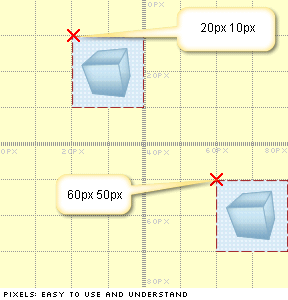
但是第三种定位,也就是百分比定位,不是这样。它的放置规则是,图片本身(x%,y%)的那个点,与背景区域的(x%,y%)的那个点重合。比如,如果放置位置是"20% 10%",实际结果如下图,可以看到这个点是在图片本身的"20% 10%"的位置上。
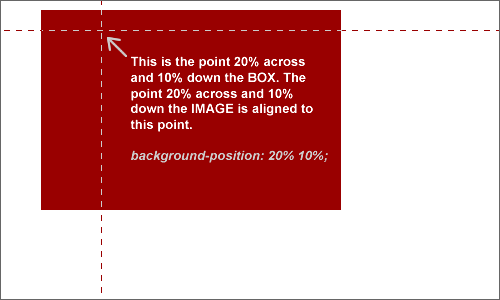
下面是一个有趣的例子。
背景图片是四个边长为100px的方块叠在一起:
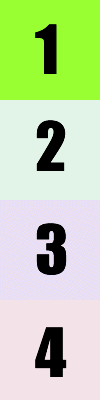
请问怎样才能将其横过来:
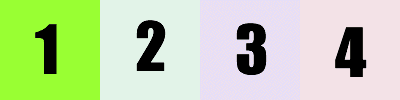
答案是,在网页中先设置四个div区域:
<div class="box1">
</div><div class="box2"">
</div><div class="box3">
</div><div class="box4">
</div>
然后,这样编写CSS:
.box1, .box2, .box3, .box4 {
float:left;
width:100px;
height:100px;
position:relative;
background: #F3F2E2 url(1234.png) no-repeat;
}.box1 {
background-position:0% 0%;
}.box2 {
background-position:0% 33.33333%;
}.box3 {
background-position:0% 66.66666%;
}.box4 {
background-position:0% 100%;
}
点击这里查看最后的效果。可以看到第二和第三个方块的设置,并不是一般想象中的"0% 25%"和"0% 75%"。
不过说实话,这个例子用像素设置法更容易一些。使用百分比设置的主要优势在于,当页面缩放的时候,背景图片也会跟着一起缩放。
这篇关于CSS Sprites与精灵图的压缩的文章就介绍到这儿,希望我们推荐的文章对编程师们有所帮助!






